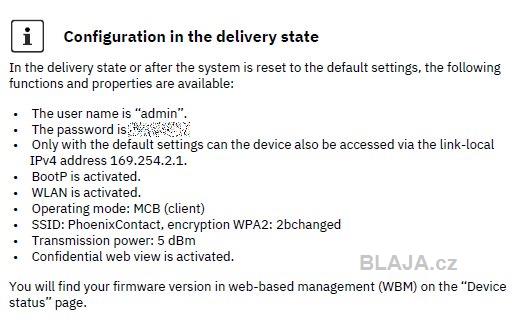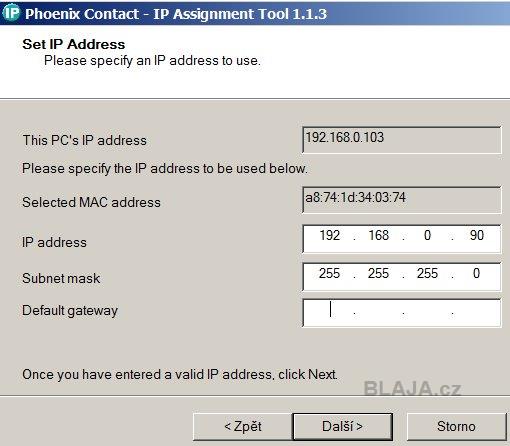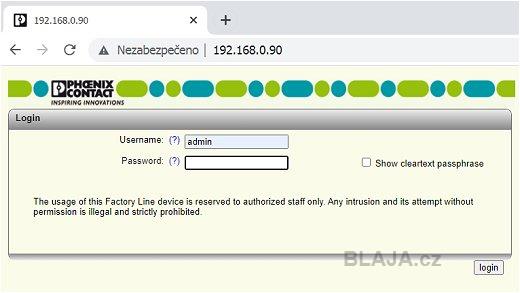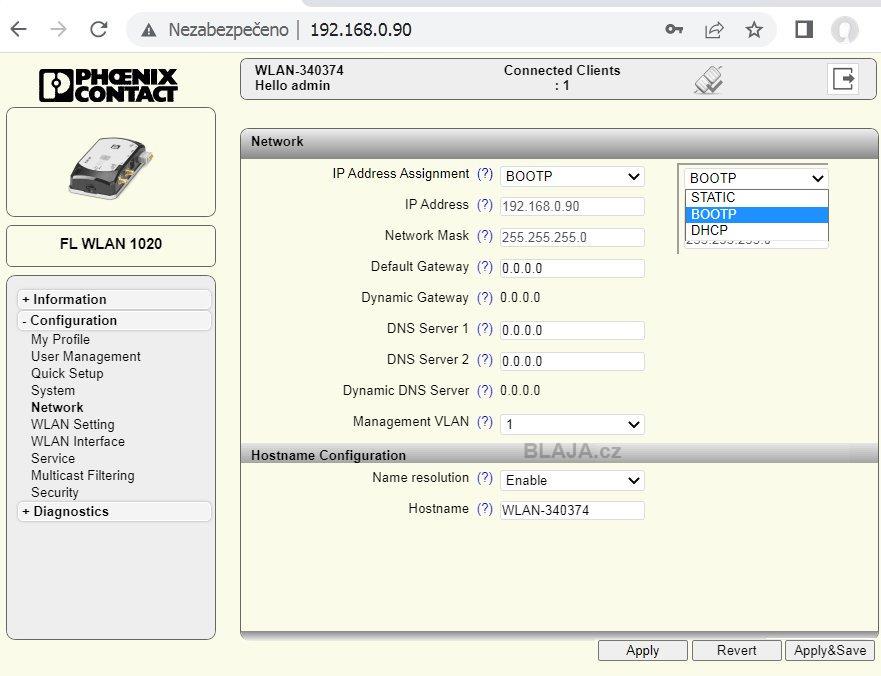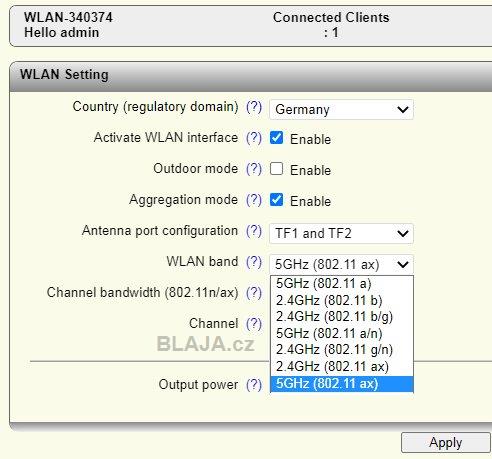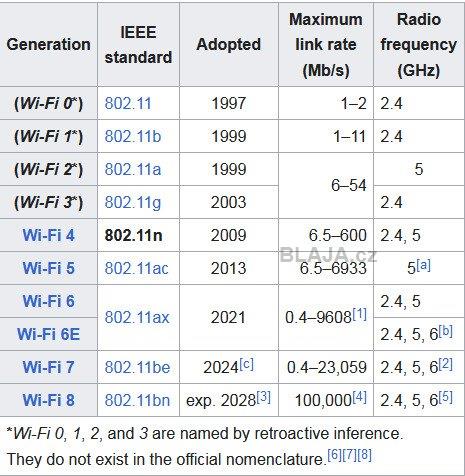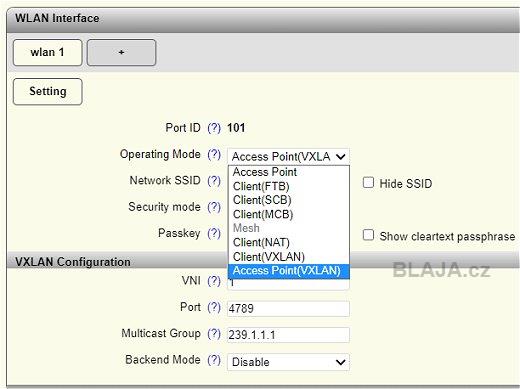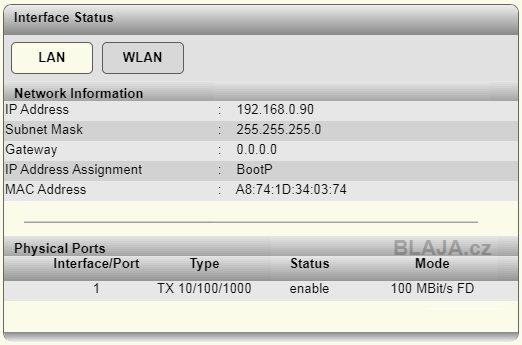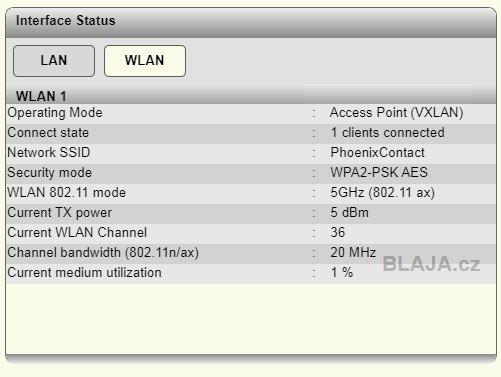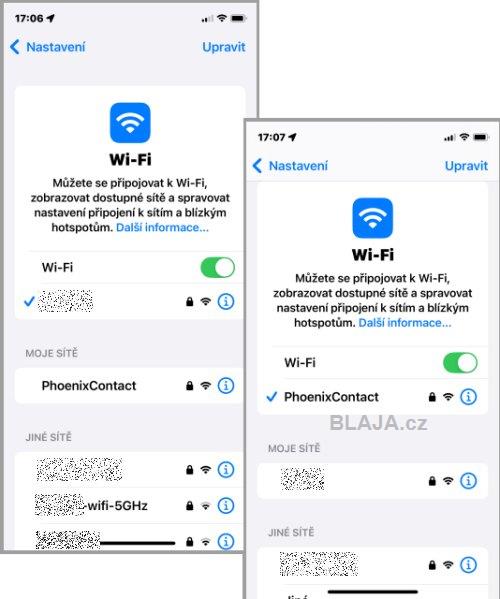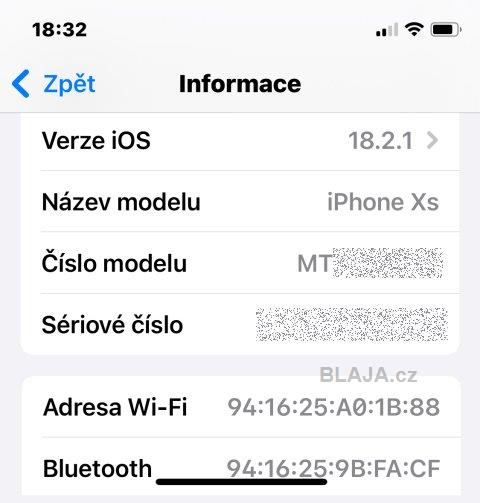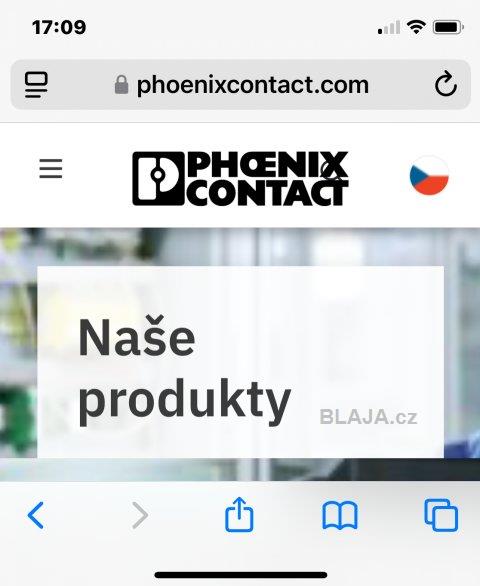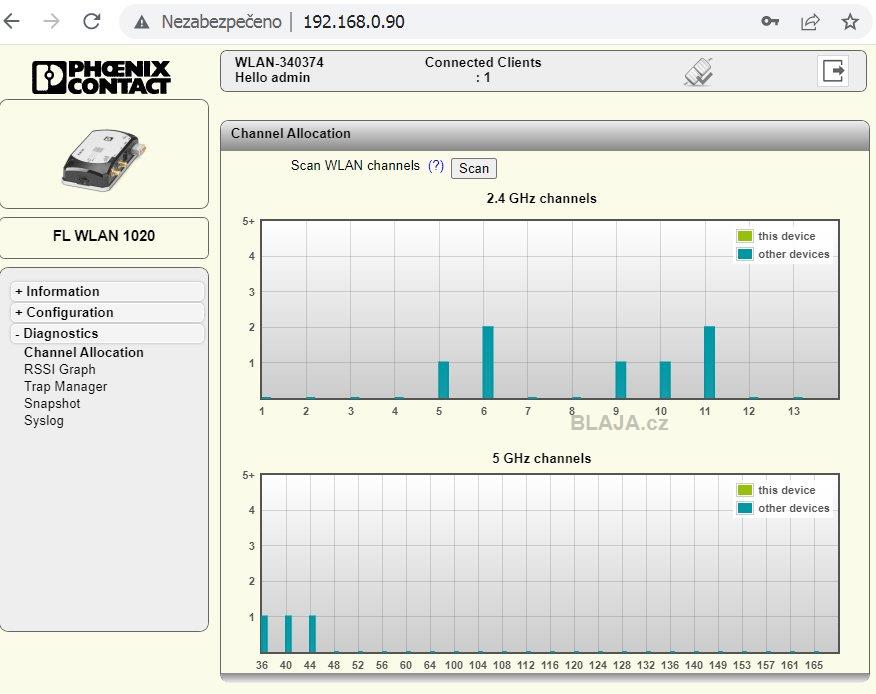Wi-Fi 6, IEEE 802.11 a/b/g/n 2,4 GHz a 5 GHz až 300 MBit/s, délka přenosu 100 m. Tento modul umí evropské země, v nabídce také moduly pro USA a Kanadu. Možnost připojení dvou antén (Phoenix Contact dodává i moduly s interní anténou) a z boku slot pro možné vložení paměťové karty s konfigurací. Detaily a manuály najdete na webu tady.
Antény nejsou součástí dodávky, kupují se zvlášť, ale pasují standardní pro RSMA-F konektory.
Provedení naprosto profi, nikde žádný otřep, základ z odlehčené slitiny, žádný plech, vše lícuje, jak má.
Pokud nevyhovuje připevnění dvěma šrouby, stačí použít DIN adaptér na lištu.
Vše, co na modulu najdete a je potřebné. RJ45 konektor (3) pro připojení do sítě a dvě možné antény (5) vytvoří všechny varianty připojení které jsou potřeba. Tlačítko MODE (2) slouží k návratu k předešlé verzi firmware a také k resetu modulu do továrního nastavení.
Důležitá MAC adresa, jak uvidíme dále, abychom si vše na síti nastavili co možná nejrychleji a nejjednodušeji.
Konfigurace se provádí, jak je u Phoenix Contact zvykem, přes webové rozhraní. Tohle je tovární nastavení a IP adresa 169.254.2.1 zcela jistě nebude pasovat do každé uživatelské sítě.
Než nám modul bude takto nějak fungovat, chvilku to bude trvat.
Nebudeme se tentokrát připojovat do stejné sítě ethernetu jako je modul a měnit IP, ale použijeme na to tuto bezva utilitu. Najdete ji ke stažení zdarma tady v sekcí software.
Ta nám neomylně najde náš modul s IP 169.254.2.1 jen podle MAC adresy a umožní nám IP adresu změnit tak jak potřebujeme.
Hotovo, IP adresa podle nás, vše trvalo několik desítek vteřin.
Nyní stačí se přes webový prohlížeč připojit k modulu, základní jméno a heslo najdeme v manuálu.
Podle menu vlevo máme spoustu možností nastavení, čtení informací a diagnostiky, což uvidíme i dále.
Tady samozřejmě můžeme změnit opět IP adresu a parametry připojení do sítě.
Klikněte na obrázek pro zvětšení
Možnosti nastavení pro WLAN pásma. Stačí přidržet myš u otazníku a máme k dispozici drobnou nápovědu, další popisy nastavení pak v manuálu.
Pokud není úplně jasné, co znamenají koncové znaky v označení IEEE standardu, tak zde je vysvětlení. Wi-Fi 6 má vždy na konci "x".
Důležité nastavení režimu provozu, pro nás bude aktivní označený AP tedy Access Point. Taky můžeme použít konfiguraci klient pro připojení k nadřazenému systému.
Už nám to funguje, LED na modulu signalizují aktivní stav.
Tak rekapitulace běžného nastavení sítě LAN pro připojení do internetu.
A Wi-Fi sítě s SSID (tedy s názvem) PhoenixContact.
Máme připojení jednoho účastníka s koncovou adresou 1b:88. Kdo to asi je?
Vezmeme si náš mobil a připojíme jej k Wi-Fi síti PhoenixContact.
Tak, a to je ten náš mobil s koncovou adresou 1b:88, připojený do internetu přes AP Phoenix Contact.
Funguje to, jak má.
Kromě dalších funkcí Wi-Fi WLAN 1020 modulu si ještě ukážeme jednu zajímavou.
V diagnostice modul naskenuje obě frekvence Wi-Fi sítě a ukáže obsazenost kanálů.
Klikněte na obrázek pro zvětšení
Závěr:
Průmyslová bezdrátová síť Industrial Wireless LAN, zkráceně Industrial WLAN nebo IWLAN, umožňuje jednoduché bezdrátové připojení v sítích PROFINET, EtherNet/IP™ nebo Modbus/TCP a často se také nazývá Wireless Ethernet (bezdrátový ethernet). IWLAN se vyznačuje tím, že umožňuje vybudovat rozsáhlé sítě s mnoha účastníky. Velkou výhodou je roaming, díky kterému se volně se pohybující účastníci v rozsáhlé síti WLAN automaticky bezdrátově připojí k přístupovému bodu s nejlepším rádiovým signálem.
Jaroslav Blažek
Doplňující odkazy k článku:
Podrobné informace modul WLAN 1020 jsou zde.
Industrial Wireless Phoenix Contact všechny produkty tady.
Všechny výrobky od Phoenix Contact najdete zde.
Phoenix Contact Česká Republika.